Spis treści
Podsumowanie najważniejszych informacji
- W konfiguracji przeglądarki Chrome masz opcję samodzielnej zmiany preferowanej wyszukiwarki.
- Wyeliminuj Binga, ustawiając inną wyszukiwarkę jako podstawową i usuwając Binga z dostępnej listy.
- Warto również sprawdzić, czy nie masz niechcianych dodatków, zweryfikować ostatnio zainstalowane programy, lub przywrócić fabryczne ustawienia Chrome.
Jeżeli Chrome automatycznie ustawia Binga jako domyślną wyszukiwarkę, najprawdopodobniej doszło do ingerencji w ustawienia lub zainstalowane zostały złośliwe rozszerzenia bądź programy. W dalszej części artykułu omówimy, jak zapewnić, że Chrome będzie korzystał z Twojej ulubionej wyszukiwarki, a nie z Binga.
1. Samodzielna zmiana preferowanej wyszukiwarki
Często rozwiązanie problemu okazuje się bardzo proste i polega na wyborze preferowanej wyszukiwarki jako tej domyślnej. Aby to zrobić, kliknij symbol trzech kropek, który znajduje się w prawym górnym rogu ekranu, a następnie z rozwijanego menu wybierz Ustawienia.
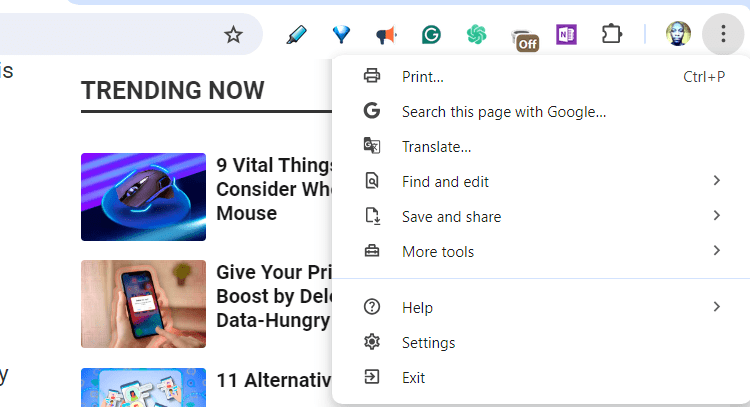
W panelu po lewej stronie wybierz Wyszukiwarka, a po prawej stronie naciśnij przycisk Zmień.
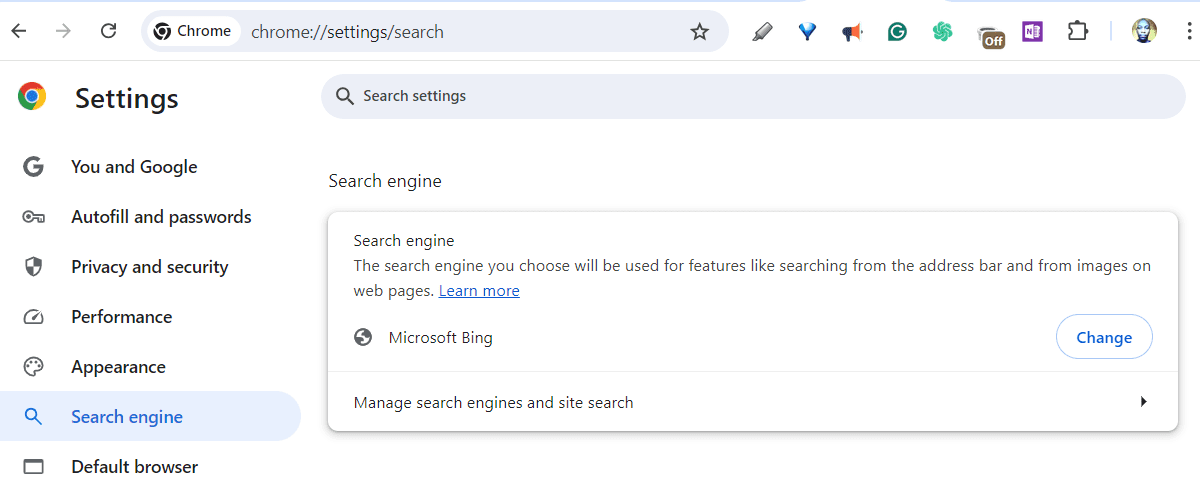
W nowym okienku zaznacz swoją preferowaną wyszukiwarkę i potwierdź wybór, klikając Ustaw jako domyślną.
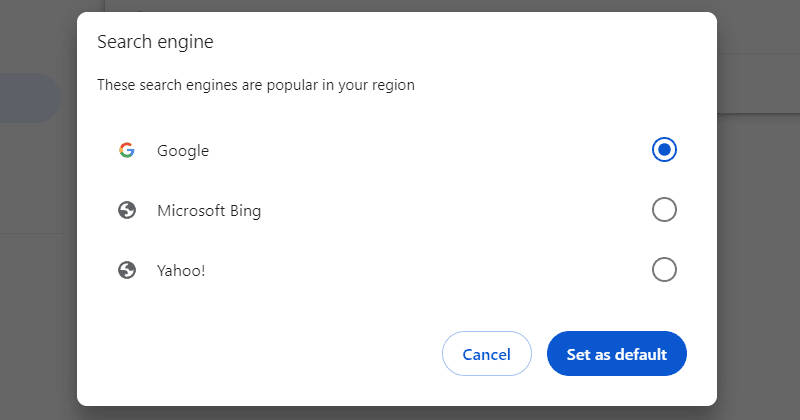
Jeżeli ta metoda nie przynosi rezultatów, możesz usunąć Binga z listy wyszukiwarek w Chrome. Aby to zrobić, ustaw inną wyszukiwarkę jako domyślną, przejdź ponownie do zakładki Wyszukiwarka w ustawieniach Chrome i wybierz Zarządzaj wyszukiwarkami i wyszukiwaniem w witrynach.
W sekcji Wyszukiwarki, obok Microsoft Bing, kliknij symbol trzech kropek i w rozwijanym menu wybierz opcję Usuń.

W okienku, które się pojawi, kliknij Usuń, aby zatwierdzić swoją decyzję. Jesteśmy przekonani, że Bing już więcej nie ustawi się jako domyślna wyszukiwarka.
2. Likwidacja podejrzanych dodatków z Chrome
Jeżeli w dalszym ciągu masz problem z usunięciem Binga z pozycji domyślnej wyszukiwarki, powodem może być złośliwy dodatek. Czasami dodatek zachowuje się niczym oprogramowanie szpiegujące, czyli szkodliwy program, który zarabia, przekierowując Twoje wyszukiwania do Binga i innych stron (niektóre z nich mogą być niebezpieczne). Najlepszym rozwiązaniem w takim przypadku jest usunięcie wszystkich podejrzanych i zbędnych dodatków z Chrome.
Kliknij ikonę trzech kropek w prawym górnym rogu Chrome i wybierz Rozszerzenia, a następnie Zarządzaj rozszerzeniami.
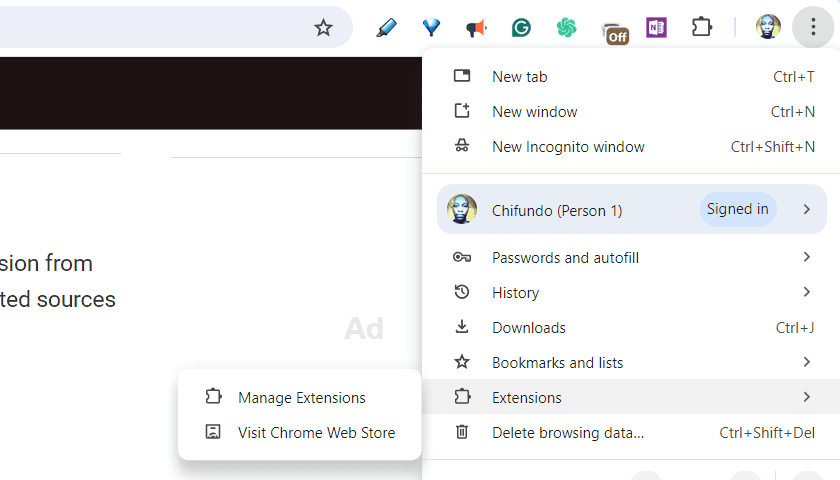
Przejrzyj listę zainstalowanych dodatków i kliknij opcję Usuń obok tego, który budzi Twoje obawy.
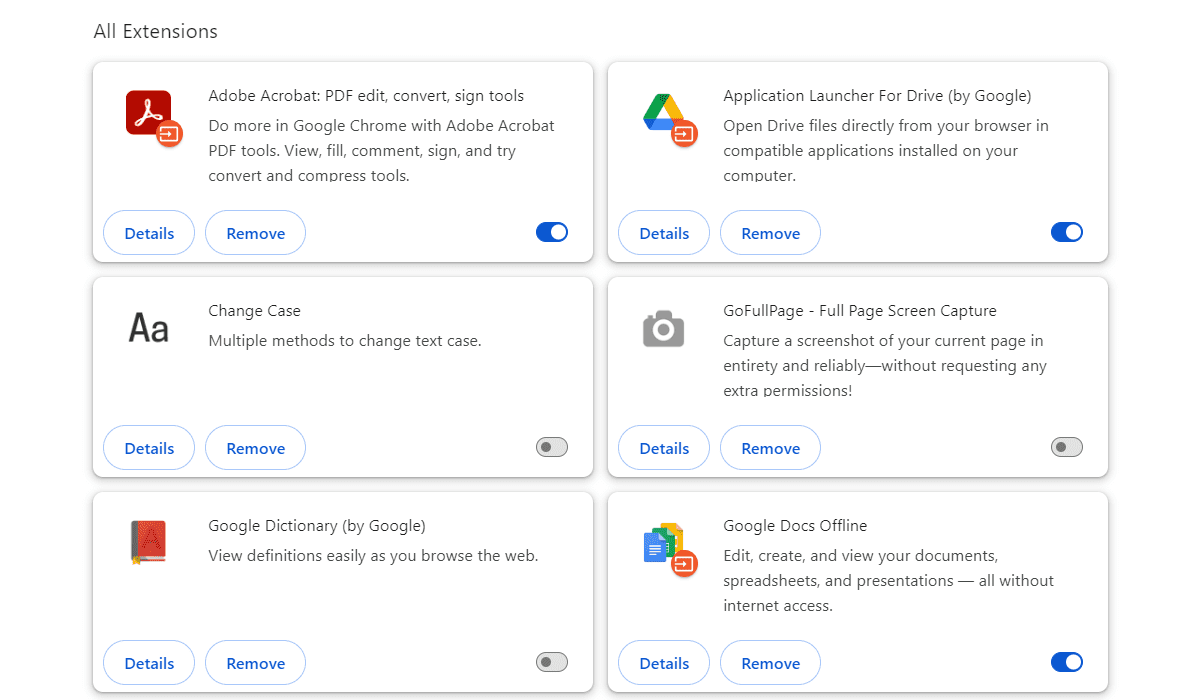
W okienku, które pojawi się w prawym górnym rogu, potwierdź swoją decyzję, klikając Usuń.
Jeśli masz wątpliwości co do danego dodatku, możesz go tymczasowo wyłączyć, przestawiając przełącznik Włączone obok niego. Po usunięciu lub wyłączeniu wszystkich podejrzanych dodatków, zrestartuj Chrome i sprawdź, czy problem został rozwiązany.
3. Analiza zainstalowanych programów na komputerze
Jeżeli dodatki nie są przyczyną problemu, warto przeanalizować listę ostatnio zainstalowanych aplikacji na Twoim komputerze. Być może któryś z nich to adware, który przynosi zyski swoim twórcom, ustawiając Binga jako domyślną wyszukiwarkę w Chrome bez Twojej zgody.
Aby to sprawdzić w systemie Windows, naciśnij klawisz Win + i, aby uruchomić Ustawienia, a następnie przejdź do Aplikacje > Zainstalowane aplikacje. Aby wyświetlić aplikacje w kolejności instalacji, kliknij rozwijane menu Sortuj według i wybierz Data zainstalowania.
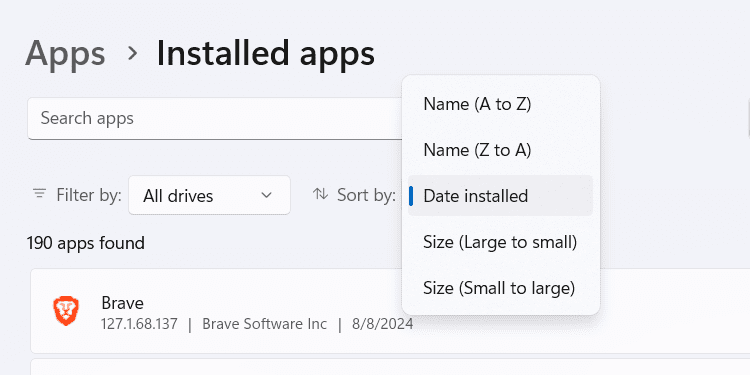
Gdy znajdziesz podejrzaną aplikację, kliknij symbol trzech kropek obok niej i z menu wybierz Odinstaluj.
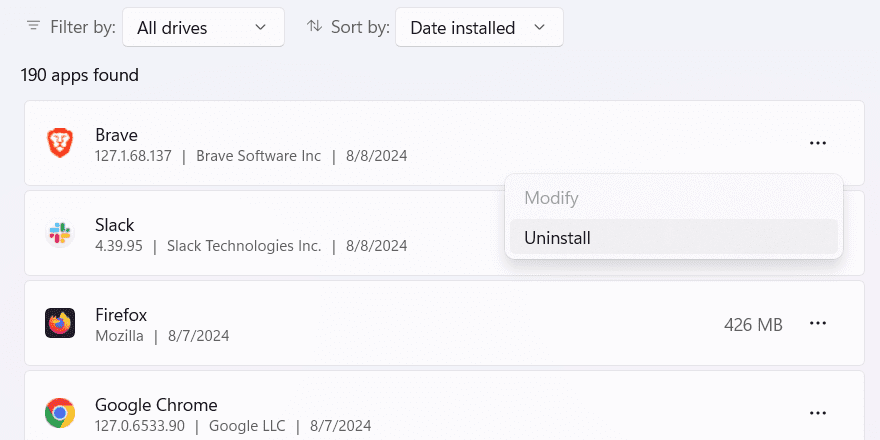
Następnie wykonaj kolejne kroki, aby odinstalować aplikację z komputera. Po tym zrestartuj komputer i sprawdź, czy to pomogło.
4. Przywrócenie początkowych ustawień Chrome
Zresetowanie Chrome może rozwiązać problem, przywracając przeglądarkę do ustawień początkowych. Pamiętaj, że w wyniku tej operacji usunięte zostaną tymczasowe dane stron internetowych, takie jak pamięć podręczna, ustawienia, pliki cookie, a dodatki i motywy zostaną wyłączone (ale nie usunięte). Natomiast zakładki, historia przeglądania i zapisane hasła pozostaną bez zmian.
Aby zresetować Chrome, kliknij ikonę trzech kropek w prawym górnym rogu i wybierz Ustawienia. W panelu po lewej stronie wybierz Resetuj ustawienia, a po prawej stronie kliknij Przywróć ustawienia do ich domyślnych.
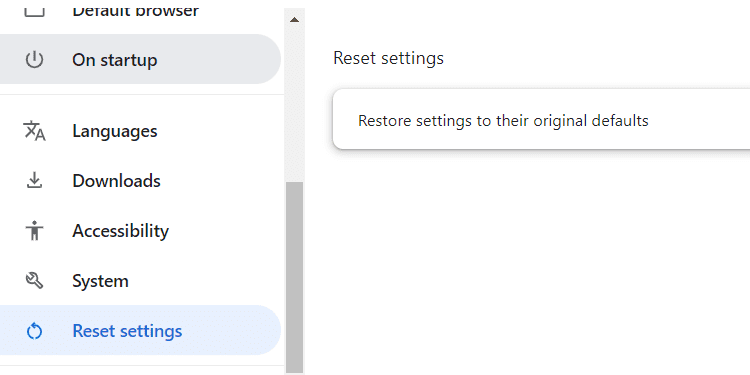
W nowym oknie potwierdź swoją decyzję, klikając Zresetuj ustawienia.
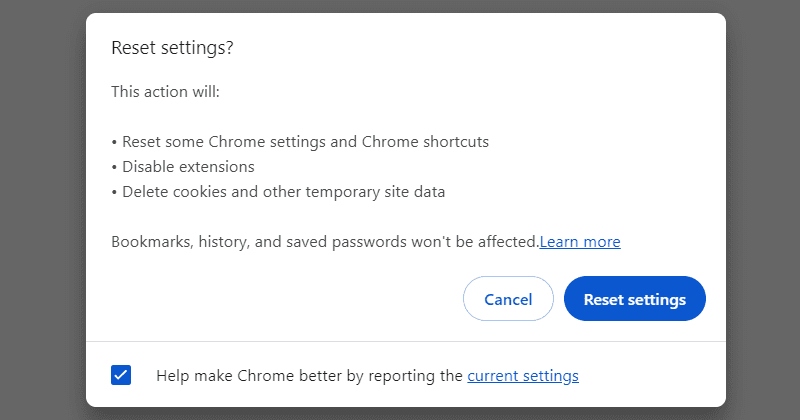
To powinno skutecznie usunąć Binga z pozycji domyślnej wyszukiwarki. Google stanie się ponownie preferowaną wyszukiwarką. Jeśli ten sposób nie pomoże, spróbuj odinstalować Chrome, a następnie zainstalować ją ponownie.
Aby uniknąć automatycznego ustawiania Binga jako domyślnej wyszukiwarki w przyszłości, pamiętaj, aby regularnie aktualizować Chrome. W ten sposób zostaną wyeliminowane wszelkie luki w zabezpieczeniach, które złośliwe dodatki i programy mogą wykorzystać do zmiany ustawień Twojej przeglądarki.
Zastosowanie jednej z opisanych metod powinno wyeliminować problem z Bingiem jako domyślną wyszukiwarką w Chrome. Aby ustrzec się przed podobnymi problemami w przyszłości, pobieraj programy i dodatki tylko z zaufanych źródeł. Unikaj też klikania w podejrzane linki, które mogą zainfekować Twój komputer złośliwym oprogramowaniem.
